
titanium backup pro 安卓版v8.3.2
应用介绍
钛备份专业版相比于普通版本而言添加了更多的功能,能够将自己的手机备份数据传输到云端上,从而无需本地文件即可快速恢复,并且所产生的备份文件不仅容量小也十分稳定,可以算的上是目前功能最为强大的刷机工具之一,是每个手机备份用户的必备软件。还提供了一些高级功能,例如批量备份和还原、定时备份、自动同步备份等。用户还可以选择备份应用程序的APK文件,并在需要时进行还原,以便快速恢复应用程序。钛备份还内置了一系列工具和实用程序,例如卸载应用程序、清除应用程序缓存、冻结应用程序、还原系统应用程序等。这些功能可以帮助用户更好地管理和优化其设备上的应用程序和系统。

软件特色
1、钛备份每个程序多重备份(可以选择历史长度)
2、零单击后台批量恢复
3、全部备份批量校验
4、极快的HyperShell
5、市场医生可还原任意丢失的电子市场链接(钛备份仅支持备份过链接的程序)
6、程序冻结可以无需卸载便禁用程序(并使它不可见)
7、无限制的、独立的计划备份
8、同步自定义标签到SD卡和Dropbox

软件功能
无时间限制
钛备份快速加载程序列表(约 300 个程序/秒)
按名称/最后备份/备份频率排序
按名称/类型/状态/程序标签过滤程序(在批量操作中同样有效)
备份/恢复常规程序和设置
备份/恢复受保护程序和设置
恢复程序时同时恢复电子市场链接
交互式批量恢复
多种批量方案(如:距最后备份超过N天后)
零单击程序卸载
钛备份零单击系统程序卸载
桌面小部件
每周或每半月计划备份

软件优势
1、【免费版功能】
-无时间限制
- 快速加载程序列表(约300个程序/秒)
- 按名称/最后备份/备份频率排序
-按名称/类型/状态/程序标签过滤程序(在批量操作中同样有效)
-备份/恢复常规程序和设置
- 钛备份备份/恢复受保护程序和设置
- 备份/恢复系统设置(包括Wi-Fi接入点列表)
- 恢复程序时同时恢复电子市场链接
-零单击后台批量备份
-交互式批量恢复
- 多种批量方案(如:距最后备份超过N天后)
-零单击程序卸载
-零单击系统程序卸载
-钛备份桌面小部件
-每周或每半月计划备份(测试)
2、【捐赠版额外功能】
- 附加上您的名字
- 每个程序多重备份(可以选择历史长度)
- 零单击后台批量恢复
- 全部备份批量校验
- 极快的HyperShell
- 市场医生可还原任意丢失的电子市场链接(仅支持备份过链接的程序)
- 程序冻结可以无需卸载便禁用程序(并使它不可见)
- 无限制的、独立的计划备份
- 钛备份同步自定义标签到SD卡和Dropbox

怎么使用
一、【用钛备份备份所有安装的文件教程】
1、点击钛备份图标,便进入图一界面,请注意红圈内的备份目录。自动在/sdcard下生成了你所备份的文件夹:TianiumBackup。如果备份出现问题很可能是缺少BusyBox的文件,可在连网的状态下,点击右下“出现问题?”程序便会自动下载安装 BusyBox。也可通过网上下载自行复制
如果装了外置SD卡的机友,可以自行设置备份目录,具体操作如下:
点击进入钛备份--点菜单键(手机最左下角的键)--设置--备份文件夹名--后退一下(手机最右下角的键)--选择名字为“external_sd”的文件夹--创建新文件夹--输入“TitaniumBackup”并创建--选择“TitaniumBackup”文件夹--使用当前文件夹
然后返回钛备份的主页面,如果备份目录显示为:“/mnt/sdcard/external_sd/TitaniumBackup”,就证明设置成功了。

2、点击手机左下“菜单键”。便进入下载图。然后再点红圈内“批处理”。

3、点“批处理”后进入下图后。点击红圈内“运行”备份所有程序+系统数据

4、运行后,进入下图后。此时可全选或勾选所需文件。点击红圈内“进行批量操作”

5、点击“进行批量操作”后便进入备份进行时

6、备份结束后,请务必点击校验您的备份按钮来验证一遍备份的文件,以防有备份不成功或不完整的现象出现。
然后可将/sdcard/TianiumBackup文件夹,拷贝至计算机或外置SD卡存档。(如果前面已经设置备份目录为外置SD卡的可忽略这里。)
如有软件升级可再重做钛备份。
二、【还原钛备份的程序教程】
1、如果做过恢复出厂设置、或格式化内置SD卡,最好先将TianiumBackup文件夹拷入内置SD卡,然后再安装钛备份。否则查找有时有点小麻烦。
2、打开钛备份,点击手机左下“菜单键”后再点“批处理”(与备份时前两部相同)
3、上步操作后,便进入图六。钛备份会自动找到备份程序。上推菜单找到红圏部“还原所有的程序和数据”点击左 侧“运行”

4、点击“运行”后进入图七,如有安装好的重复的程序,便会例在前几行并用红勾提示(图中没有)。经选择后点击“进行批量操作”。下面便进入“等待还原时”直至还原完毕。(注意:还原之后记得重启)

常见问题
钛备份特别版区别介绍:
by JASI2169、Balatan、n.gowda
均已授权,启动即为已付费专业版!
1、专业版、增强版有啥区别?
都是已授权的专业版,增强版禁止了自动检测更新!
2、文件名含 PRO 是啥意思?
专业捐赠版,适合无谷歌市场的环境,支持在线升级,建议使用该版!
3、文件名含 MoDaCo 是啥意思?
专业捐赠版的增强版,适合已经装了有谷歌市场的环境,往后升级都免费!
4、文件名含 Supersu 是啥意思?
在专业版或增强版上,支持备份显示SuperSu,Google Drive 云同步正常!
如何备份和还原应用程序?
在这款应用程序中,用户可以选择需要备份或还原的应用程序,并选择备份或还原选项。备份后的数据将保存在设备的存储介质上,用户可以随时进行还原操作。
如何批量备份和还原应用程序?
用户可以在这款应用程序中选择批量备份或还原选项,并选择需要备份或还原的应用程序。这样可以节省时间和精力,提高备份和还原的效率。
如何定时备份应用程序?
在这款应用程序中,用户可以选择定时备份选项,并设置备份的时间和频率。这样可以在设备空闲时自动进行备份操作,提高备份的效率。
如何备份应用程序的数据?
在这款应用程序中,用户可以选择备份应用程序的数据选项,并选择需要备份的应用程序。这样可以备份应用程序的数据,以便在需要时进行还原操作。
如何备份系统设置?
在这款应用程序中,用户可以选择备份系统设置选项,并选择需要备份的设置。这样可以备份系统设置,以便在需要时进行还原操作。
如何恢复备份的数据?
在这款应用程序中,用户可以选择还原选项,并选择需要还原的备份数据。然后,选择还原的位置和选项,并等待还原操作完成即可。
如何使用其他云存储服务进行备份?
在这款应用程序中,用户可以选择使用其他云存储服务进行备份,例如Google Drive、Dropbox等。用户需要先将其账户信息添加到应用程序中,然后选择备份到相应的云存储服务即可。


























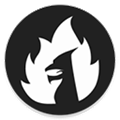
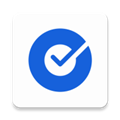



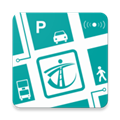



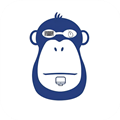
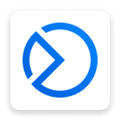
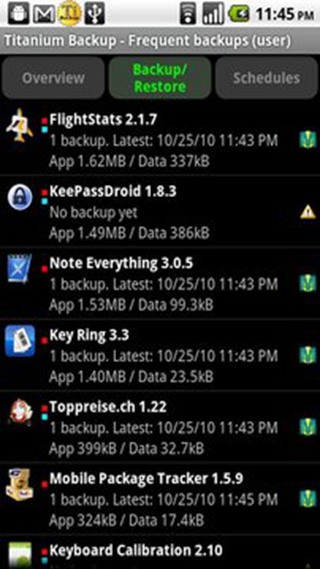
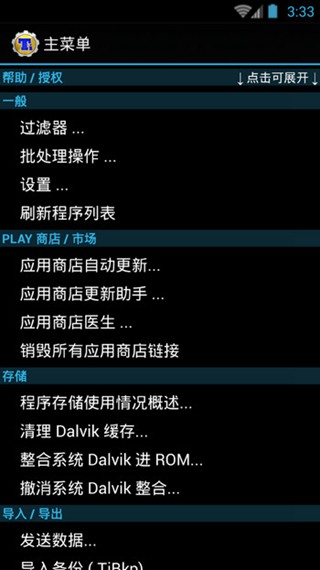
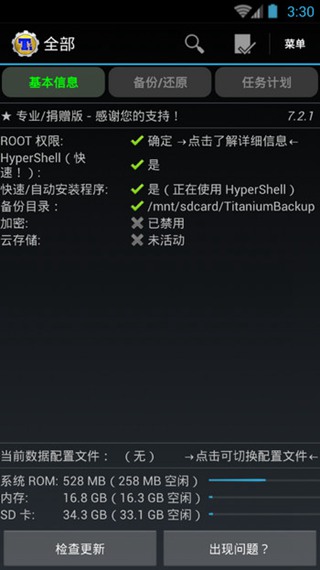
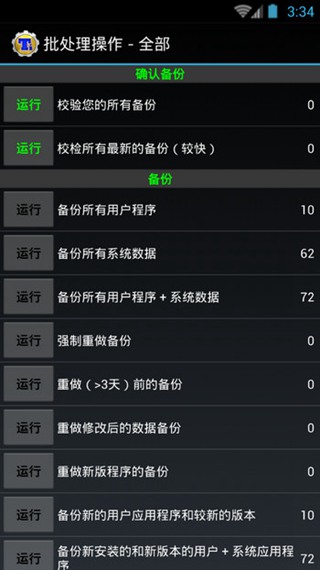
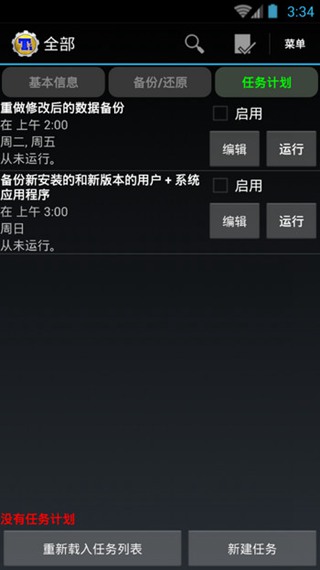
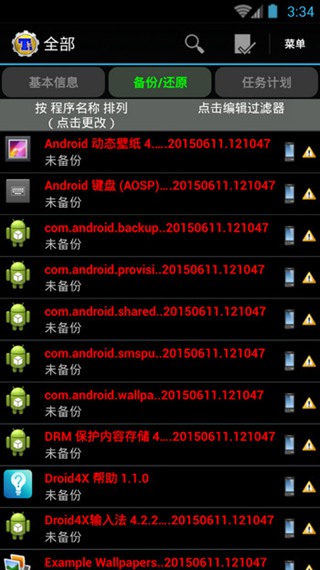









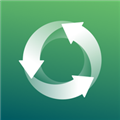
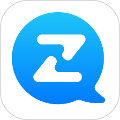





网友评论